Je dôležité pravidelne kontrolovať pokrok projektu pre úspešné riadenie projektov. V tomto návode krok za krokom ukážem, ako v programe MS Project kontrolovať a upraviť pokrok projektu. Naučíš sa, ako využívať rôzne zobrazenia, zaznamenávať údaje o pokroku podľa plánu projektu a nastaviť základný plán, aby si mohol/-a vykonať porovnanie medzi skutočným a plánovaným stavom.
Najdôležitejšie poznatky
- Aby si kontroloval/-a pokrok v programe MS Project, prepnite sa na zobrazenie „Ganttov diagram monitorovania“.
- Zaznamenaj pokrok jednotlivých operácií, aby si mohol/-a reprezentovať celkový pokrok projektu.
- Dôležité je nastaviť základný plán pred zaznamenaním pokroku, aby bola zabezpečená porovnateľnosť.
Postup krok za krokom
1. Aktivácia Ganttovho diagramu pre monitorovanie
Aby si získal/-a presnú kontrolu nad pokrokom projektu, musíš najskôr zvoliť správny formát. Prejdi na záložku „Operácia“ a na ľavej strane vyber možnosť „Ganttov diagram monitorovania“. Tento výber ti poskytne prehľad o stave tvojich projektov a je dôležitý pre ďalšiu analýzu.
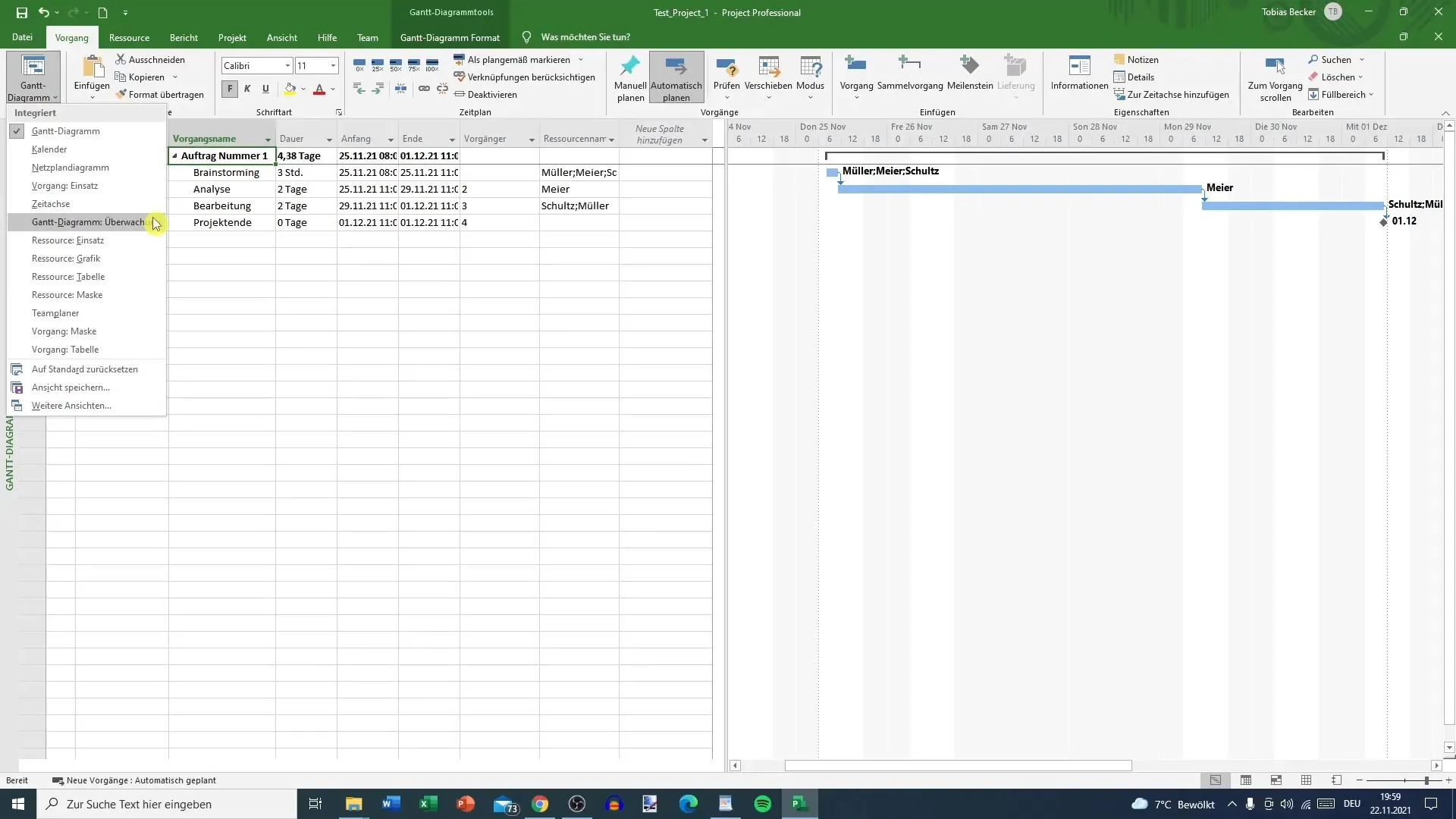
2. Vstup údajov o pokroku
V Ganttovej diagrame pre monitorovanie môžeš teraz začať vkladať údaje o pokroku. Klikni na príslušnú operáciu, ktorú chceš skontrolovať. Teraz môžeš vidieť percentuálny pokrok. Tu môžeš upraviť percentá, ktoré ti jasne ukážu, koľko z danej operácie už bola dokončená.
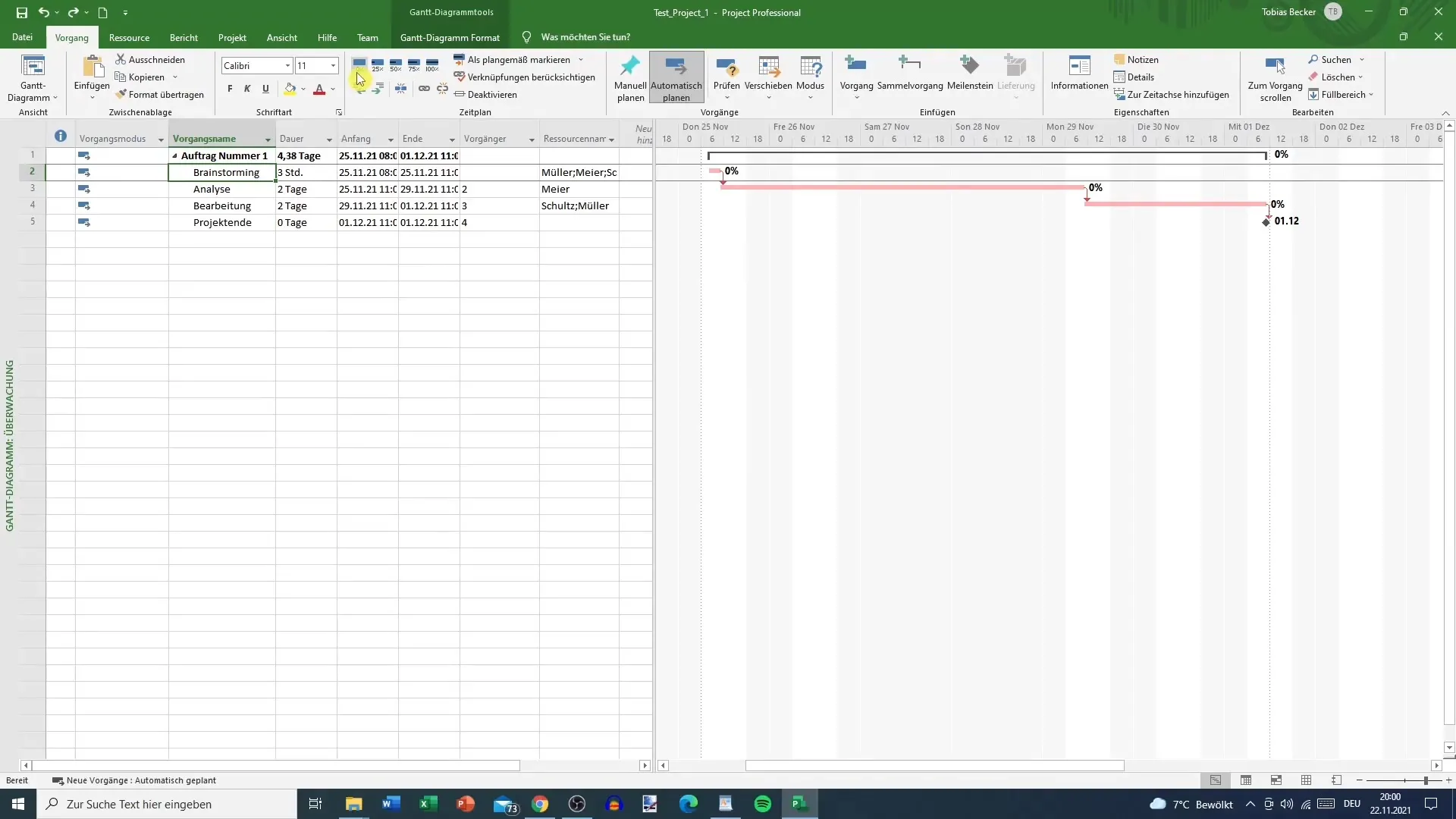
3. Úprava percentuálnych hodnôt
Po zvolení operácie môžeš zmeniť percentá pokroku. Ak napríklad zistíš, že operácia „Nápady“ je ukončená 100 %, zadaj hodnotu „100 %“. Táto úprava hodnôt je dôležitá pre zabezpečenie aktualizácie tvojho projektu.
4. Sledovanie statusu udalostí
Keď zadávaš percentá, dávaj pozor na farebné zobrazenie pokroku. Hodnoty pod 100 % sa zobrazia červeno, zatiaľ čo 100 % sa zobrazí modro. Tento vizuálny indikátor ti pomôže rýchlo zistiť, ktoré časti tvojho projektu ešte nie sú dokončené.
5. Označenie pokroku ako plánovaného
Ak chceš upraviť zaznamenávanie pokroku, môžeš označiť pokrok aj ako plánovaný. Tento krok urobíš po zadaní údajov o pokroku. Klikni na percentá vedľa operácie. Týmto spôsobom MS Project označí tieto percentá ako v časovom rámci.
6. Úprava projektu
Ak sa plán tvojho projektu zmení, môžeš prispôsobiť trvanie a zostávajúce trvanie úlohých prípadov. Napríklad, ak sa dátum začiatku posunie z 29. na 30., uvidíš, že sa celý časový rámec tvojho projektu prispôsobí podľa toho.
7. Využitie náhradných dní
Dávaj pozor na rozumné využitie náhradných dní. Ak je k dispozícii náhradný deň a nebol využitý, môže to ovplyvniť zmena v pláne. Uistite sa, že všetky relevantné údaje, ako je časový bod spustenia a celková pracovná doba, sú aktuálne.
8. Nastavenie základného plánu
Pred zaznamenaním pokroku je dôležité vytvoriť základný plán. Prejdi na položku „Projekt“ a vyber „Nastavenie základného plánu“. Tu môžeš vytvoriť základný plán a zachytiť pôvodné údaje tvojho projektu. Toto je kľúčové pre porovnanie medzi plánovaným a skutočným pokrokom.
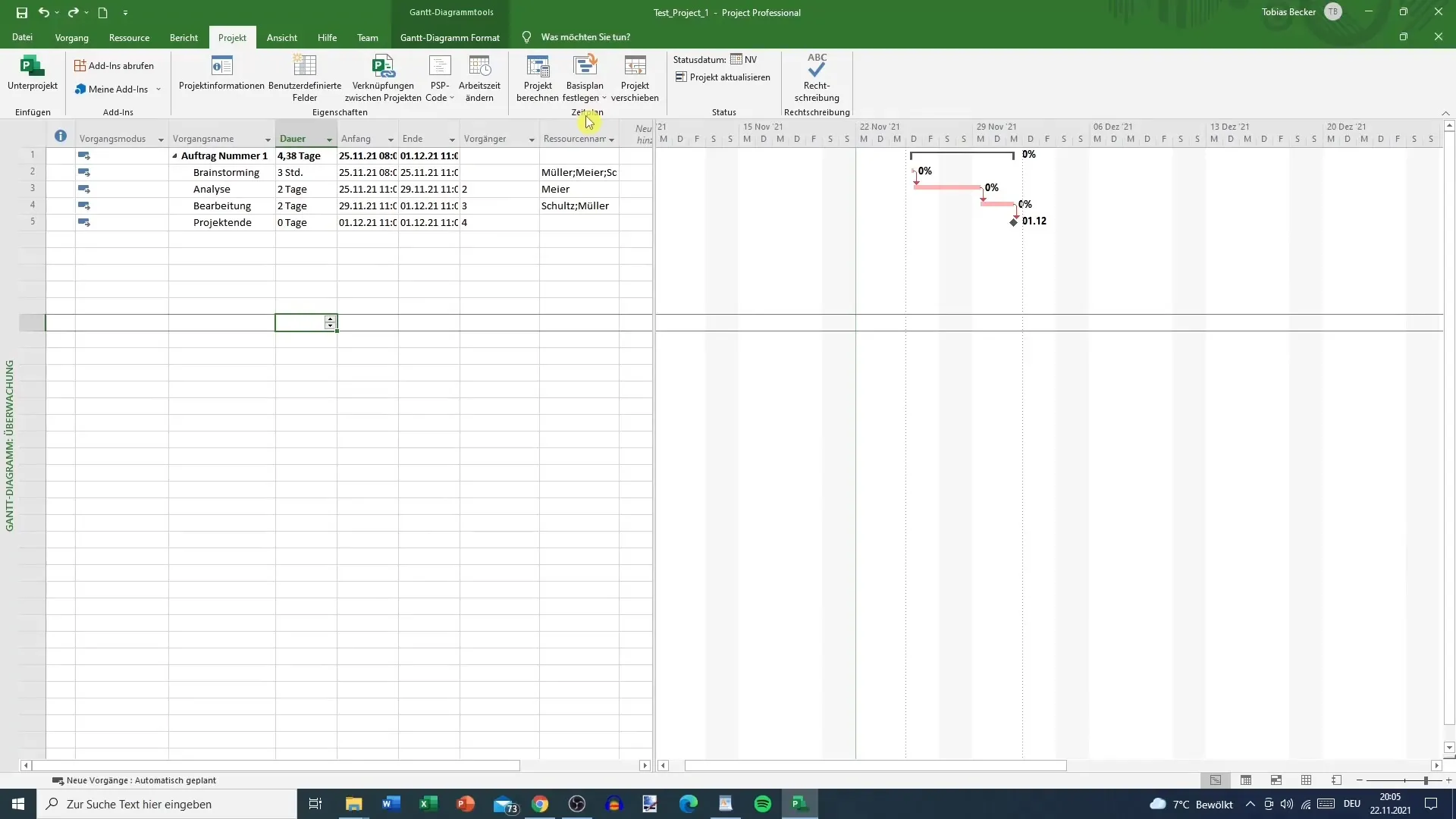
9. Porovnanie medzi skutočným a plánovaným stavom
Po nastavení základného plánu môžeš porovnávať údaje o aktuálnom stave s plánovanými údajmi. To ti poskytne pohľad na efektívnosť riadenia projektu a umožní ti včasné úpravy pre udržanie projektu na správnej ceste.
Zhrnutie
Kontrola pokroku projektu v programe MS Project je kľúčovým aspektom projektového riadenia. Správnym využitím funkcie monitorovania Ganttovho diagramu a úpravou percentuálnych hodnôt môžeš vždy udržať prehľad o pokroku svojich projektov. Neboj sa vytvoriť základný plán, aby si mohol/-a vykonávať realistické porovnania. Tieto aspekty spoločne ti umožnia úspešne a efektívne riadiť projekt.


